Lås din teknik i 2018 med disse opløsninger

Hvis du er en menneskelig person, der lejlighedsvis deltager i handel, er hackere sandsynligvis målrettet mod dig. I år beslutter du dig for at gøre noget ved det.
Du ved, at du skal være bedre opmærksom på dine personlige oplysninger, men du fortsætter med at sætte den af. Det er forståeligt, men det er året du tager din sikkerhed i egne hænder. Her er syv beslutninger, du kan gøre for at låse dine data i 2018. Som at gå i gymnastiksalen regelmæssigt, kan det være irriterende at komme i gang, men du bliver bedre, når du bygger bedre vaner.
Brug et Freaking Password Manager
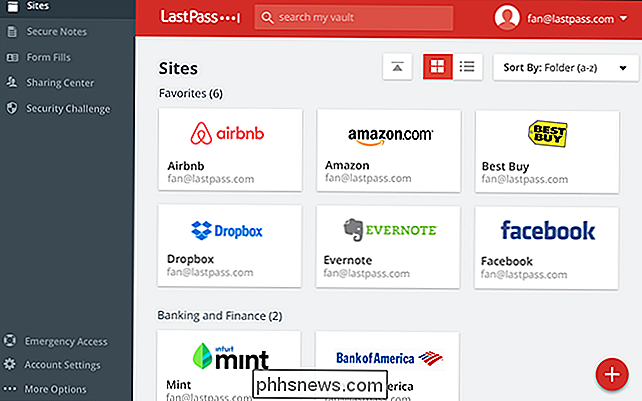
RELATERET: Hvorfor du skal bruge en Password Manager, og hvordan du kommer i gang
Genbrug af adgangskoder er en meget, meget dårlig idé. Sikker på at have samme adgangskode overalt gør det lettere for dig at huske, men det betyder, at et websteds sikkerhedslækage kompromitterer alle dine konti. For at være sikker skal du ændre alle dine adgangskoder hver gang en tjeneste du bruger er kompromitteret, hvilket stort set er umuligt.
Derfor skal du bruge en anden adgangskode til hvert websted, og en adgangskodeadministrator kan hjælpe gør du det. LastPass er et populært frit valg, men der er en række solide muligheder derude, der er nemme at oprette og bruge.
Stop med at afsætte dette. Alt, hvad du gør online, er i fare, indtil du stopper genbrug af adgangskoder, og adgangskodeadministratorer gør det så nemt.
Lås ned vigtige konti med tofaktorautentificering
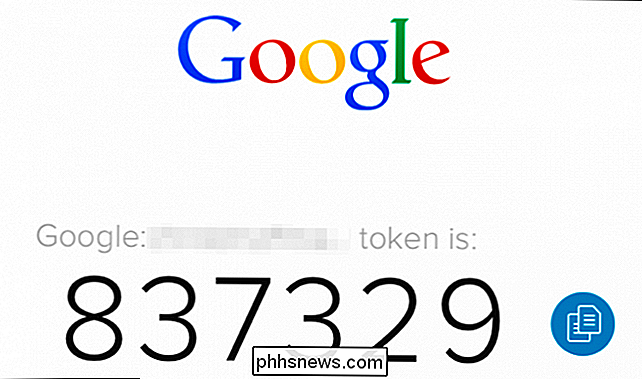
RELATED: Sådan opstilles Authy for Two- Faktorautentificering (og synkroniser dine koder mellem enheder)
Selv det sikreste kodeord beskytter dig ikke fuldstændigt. Det er derfor, at når dine adgangskoder er i orden, skal du også bruge tofaktorautentificering, uanset hvor den bliver tilbudt. Tofaktorautentificering betyder, at hvis nogen gør få dit kodeord, kan de stadig ikke logge ind på din konto: de har også brug for en kode sendt til din telefon, som de sandsynligvis ikke vil have.
Almindeligvis sendes disse koder via SMS, men SMS er ikke ideel til sådan godkendelse, fordi den ikke blev bygget med sikkerhed i tankerne. Vi anbefaler, at du bruger en app som Authy i stedet. Det tager ikke lang tid at oprette, og når du har det, behøver du ikke bekymre dig om SIM-kapring.
Det kan måske være irriterende. Gør det alligevel.
Mange websteder tilbyder to faktor godkendelse på dette tidspunkt, og ideelt set bør du bruge det, hvor det tilbydes. Hvis det er for meget for dig, skal du sørge for, at din e-mail-adresse er låst, for alle med adgang til det kan nemt nulstille alle dine andre adgangskoder. Lås nede din adgangskodeadministrator, mens du er på den af samme grund.
Sikkerhedskopier computeren (alvorligt)

RELATERET: Hvad er den bedste måde at sikkerhedskopiere computeren på?
Hvis en filen er gemt på kun en harddisk, du vil tabe den. Det er et spørgsmål om hvornår, drevet vil dø.
Derfor har du brug for en backup-strategi, især for dine uerstattelige familiebilleder og videoer. Vi har talt om den bedste måde at sikkerhedskopiere din computer på, og du bør følge disse råd og sørge for at have mindst en ekstern backup ved hjælp af en tjeneste som Backblaze. Det er en investering, men det betyder, at du aldrig behøver at bekymre dig om at miste dine filer nogensinde igen.
Alvorligt: Du ved, du skal gøre det, men hvis du ikke har konfigureret det endnu, gør det nu. Det tager kun 15 minutter.
Glem ikke alle de billeder og videoer, der er gemt på din telefon. Google Fotos gemmer et ubegrænset antal fotos og synkroniserer dem automatisk fra Android og iOS-enheder. Sæt det op eller noget lignende, så du kan få adgang til dine billeder, selvom du mister din telefon.
Sikkerhedskopiering af dine data giver dig også et potentielt forsvar mod ransomware, som krypterer dine data og kræver, at du betaler for at få adgang tilbage. I stedet for at betale, kan du blot tørre computeren og gendanne fra dine sikkerhedskopier.
Opdatering (eller opgradering) Routeren

RELATERET: Sådan sikrer du din hjemmerouter Har de seneste sikkerhedsopdateringer
Din trådløse router er den gateway, der bruges af dine computere, telefoner og smarthome-enheder til at få adgang til internettet. Du skal sørge for, at det er sikkert, og det begynder med at sikre, at dit netværk er beskyttet af et kodeord med WPA2-kryptering. Hvis ikke, kan angriberne nemt få adgang til dit hjemmenetværk (ja, selv WEP er bemærkelsesværdigt usikkert).
Takket være KRACK-sårbarheden er WPA2 imidlertid ikke så sikker som den plejede at være. Opdatering af dine computere og mobile enheder patcherer problemet for disse enheder, men nogle smarthome-enheder kan muligvis ikke patches.
Den enkleste måde at låse alt på er at opdatere din router, så løs det for at få det gjort snart. Hvis der ikke er opdateringer derude til din router, skal du overveje at opgradere din router til en ny model. Det har sikkert været et stykke tid siden du har, og de nyere tilbyder mange funktioner, som kan forbedre din Wi-Fi-signalhastighed og styrke.
Rengør dine browserudvidelser
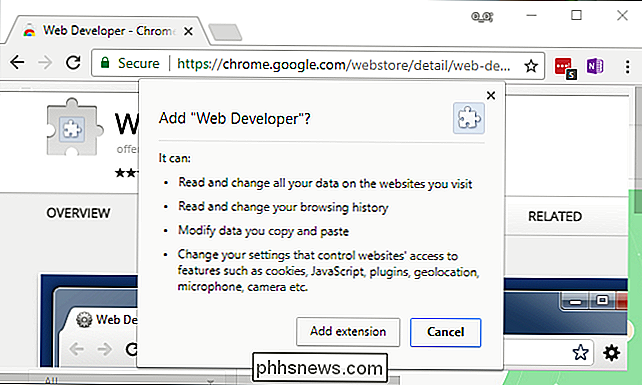
RELATERET: Browserudvidelser er et privatlivsmarmer: Stop med at bruge så mange af dem
De fleste brugere indsamler mange browserudvidelser i løbet af året, men det viser sig, at browseren udvidelser er et privatliv mareridt. Det er relativt almindeligt for skitserede virksomheder at købe populære browsertillæg og skubbe malware til dem ved hjælp af automatiske opdateringer.
I år beslutter du jævnligt at rydde ud af dine browserudvidelser og slette dem, du ikke bruger regelmæssigt.
Fjern ubrugt tredjepartsappadgang fra Google, Facebook og andre konti
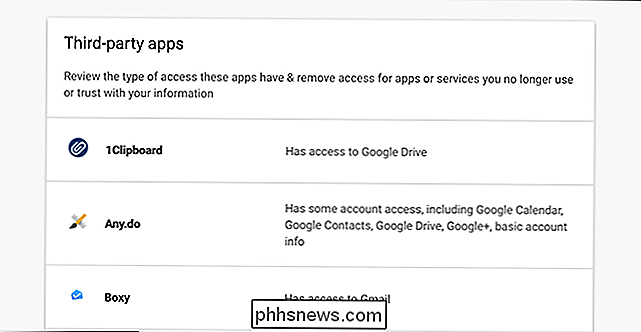
RELATERET: Sikre dine online-konti ved at fjerne Tredjeparts App-adgang
På samme måde kan din Google- eller Facebook-konto linke op til tredjepartsapps, så de kan få adgang til ting som din kalender, kontakter eller andre oplysninger. Men de fleste af os glemmer tjenester, vi har tilmeldt os og holder op med at bruge. Tjenestene er dog ikke glemt og kan stadig få adgang til dine data jævnligt, hvilket er et problem, hvis de nogensinde bliver hacket, solgt til fængselige virksomheder eller bare begynder at lave skitserede ting. Derfor bør du regelmæssigt gennemgå og fjern ubrugte tredjepartsapptjenester. Du kan rulle gennem og fjerne apps, du ikke længere bruger, og holde dem i adgang til dine data.
Krypter dine computere og telefoner
Hvis nogen har adgang til din computer, kan de få adgang til alle dine data - selvom de kender ikke dit kodeord. Det vil sige, medmindre computerens harddisk er krypteret. Det er den mest surefire måde at beskytte dine oplysninger mod tyveri.
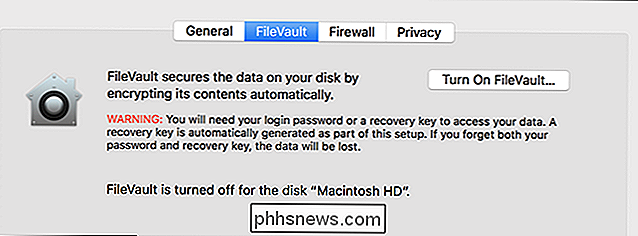
Heldigvis er det i 2018 en hurtig opløsning. Du kan nemt aktivere fulddiskkryptering på Windows nok, og det er heller ikke svært at kryptere dine Macs harddiske. Din iPhone og iPad er krypteret som standard, forudsat at du har en pinkode, og at kryptere din Android-telefon er også let at gøre (mange nye kommer også krypteret ud af boksen).
Der er ingen undskyldning for ikke at gøre dette, og Dine oplysninger vil være meget mere sikre, når du har gjort det. Gør det! Gør det nu! Det er et simpelt første skridt mod at låse dine data ned i 2018.
Fotokredit:
Den Rise / Shutterstock.com, Joe Besure / Shutterstock.com, Casezy idé / Shutterstock.com

Sådan slettes en brugerkonto i Windows 7, 8 eller 10
Hvis du har en masse brugerkonti på din Windows-pc, som du ikke har brug for længere, kan det være tid at rense dem ud. I dag tager vi et kig på, hvordan du sletter en brugerkonto i Windows. RELATED: Sådan slettes en brugerkonto i Windows 7, 8 eller 10 BEMÆRK: Hvis du har gemt brugerkonto, du vil slette, vil du ikke kunne slette den, fordi den er helt skjult overalt.

Sådan ses Twitter-beskeder til meninger, men ikke som eller retweets
Hvis du nogensinde har indsendt en højtfavoriteret tweet eller været en del af en populær tråd, har du sikkert kendt mild irritation for at få din telefon overløb med snesevis af anmeldelser til retweets og favoritter. Hvis denne adfærd påvirker din nydelse af Twitter (du socialmedia-guiden, du), vil du sandsynligvis gerne begrænse disse underretninger.



